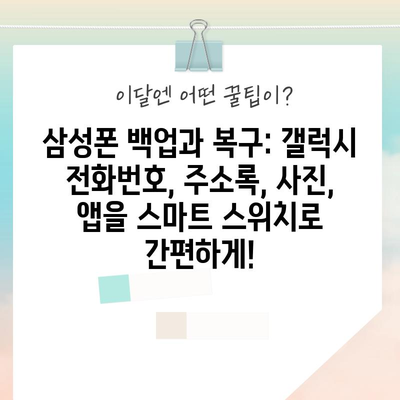삼성폰 스마트폰 백업 복구 방법 갤럭시 전화번호 주소록 사진 영상 앱 백업 삼성 스마트 스위치
삼성폰의 스마트폰 데이터 백업 및 복구 방법에 대한 안내와 삼성 스마트 스위치를 활용한 쉽게 따라 할 수 있는 단계별 가이드를 제공합니다.
삼성폰의 스마트폰 백업 복구 방법은 많은 사용자들에게 필수적인 지식입니다. 새로운 폰을 구매할 때나 기존 폰의 데이터가 손실되었을 때, 사용자들은 데이터 백업과 복구 해결책을 찾고자 합니다. 삼성 스마트 스위치를 활용하면 갤럭시 전화번호, 주소록, 사진, 영상, 앱 등을 손쉽게 백업하고 복구할 수 있습니다. 이 글에서는 삼성 스마트 스위치를 이용한 데이터 백업과 복구 방법을 단계별로 자세히 설명하도록 하겠습니다.
삼성 스마트 스위치의 설치 및 초기 설정
삼성 스마트 스위치는 데이터 백업과 복구를 쉽게 해주는 유용한 도구입니다. 첫 번째 단계는 해당 소프트웨어를 설치하는 것입니다. 설치 과정은 다음과 같습니다:
-
스마트 스위치 다운로드: 먼저 삼성전자 서비스 공식 사이트에서 스마트 스위치를 다운로드합니다. 일반적으로 크롬 브라우저에서 다운로드가 잘 이루어지지 않는 경우가 있으므로, 엣지나 익스플로러를 이용하는 것이 좋습니다.
-
설치 과정: 다운로드가 완료되고 설치파일을 실행하면 설치 완료 메시지가 뜹니다. 설치가 완료되면 환영하는 화면이 나타납니다.
-
스마트폰과 PC 연결: 스마트폰을 USB 케이블로 PC에 연결합니다. 만약 스마트폰의 잠금 화면이 보이면, 패턴이나 비밀번호를 입력하여 잠금을 해제합니다.
스마트 스위치 설치 단계 요약
| 단계 | 설명 |
|---|---|
| 1 | 삼성전자 서비스 사이트에서 스마트 스위치 다운로드 |
| 2 | 다운로드한 파일을 실행하고 설치완료 선택 |
| 3 | 스마트폰과 PC를 USB 케이블로 연결 |
이제 스마트 스위치의 기본 설정을 완료했으니, 데이터 백업으로 넘어가도록 하겠습니다.
💡 삼성 스마트 스위치로 쉽게 데이터 옮기기 방법을 알아보세요! 💡
스마트폰 데이터 백업 방법
데이터 백업은 안전한 데이터 관리를 위한 필수 과정입니다. 모든 중요한 데이터가 안전하게 저장될 수 있도록 스마트 스위치를 활용하여 백업하는 방법을 알아보겠습니다.
-
메인 화면 확인: 스마트 스위치를 실행하면 메인 화면이 나타납니다. 여기서 백업 버튼을 누르지 마십시오. 먼저 설정을 확인해야 합니다.
-
환경 설정 확인: 화면 우측 상단의 더보기 버튼을 클릭한 후, 환경 설정을 선택합니다. 이곳에서는 백업 파일이 저장될 경로를 설정할 수 있습니다. 기본적으로는 바탕화면의 내 문서로 설정됩니다.
-
백업 항목 선택: 백업 항목 탭으로 이동하여 백업할 데이터 항목을 선택합니다. 기본적으로는 모든 항목이 체크되어 있지만, 필요 없는 항목은 체크를 해제하여 불필요한 용량 낭비를 줄이는 것이 좋습니다.
-
백업 실행: 모든 설정이 완료되면 확인 버튼을 클릭하고,
마지막으로 백업 버튼을 누릅니다. 이 과정에서 데이터 백업이 진행되며, 몇 분 정도 소요될 수 있습니다. 이때 다른 작업을 수행하며 기다리는 것이 좋습니다. -
백업 완료 확인: 백업 과정이 완료되면 확인 버튼을 클릭하여 종료합니다.
데이터 백업 단계 요약
| 단계 | 설명 |
|---|---|
| 1 | 메인 화면에서 백업 버튼을 클릭하지 않음 |
| 2 | 더보기에서 환경 설정을 선택하고 경로 확인 |
| 3 | 백업 항목을 선택하여 체크 해제 |
| 4 | 백업 실행 후 대기 |
| 5 | 백업 완료 후 확인 |
이와 같은 과정을 통해 갤럭시 스마트폰의 모든 데이터가 안전하게 백업됩니다. 다음으로 데이터 복구 방법에 대해 알아보겠습니다.
💡 스마트 스위치로 더 쉽고 빠르게 데이터를 옮기는 방법을 알아보세요! 💡
삼성폰 데이터 복구 방법
데이터 복구는 특히 새로운 기기를 구입했거나 공장 초기화를 했을 때 필요합니다. 복구 과정은 다음과 같습니다:
-
새로운 기기 연결: 새로운 스마트폰이나 공장 초기화를 한 경우, 다시 스마트폰과 PC를 연결합니다. 이때 USB 파일 전송을 허용해야 합니다.
-
복원 메뉴 선택: 스마트 스위치의 메인 화면에서 복원 버튼을 클릭합니다. 복원하기 전에는 백업 데이터 선택을 통해 복원할 항목을 결정할 수 있습니다.
-
복원할 항목 선택: 복원할 데이터 항목을 확인합니다. 모든 데이터가 백업된 경우에도 중간에 필요 없는 항목은 제외하여 시간을 절약할 수 있습니다.
-
복원 실행: 이제 지금 복원 버튼을 클릭하여 복원을 시작합니다. 복원 과정은 다소 시간이 걸릴 수 있으며, 이때는 PC를 건드리지 않는 것이 좋습니다.
-
복원 완료 확인: 복원 작업이 완료되면 스마트폰에서 콘텐츠 정리 중이라는 메시지를 볼 수 있습니다. 이 과정이 끝나면 모든 앱과 데이터가 복구됩니다.
데이터 복구 단계 요약
| 단계 | 설명 |
|---|---|
| 1 | 새로운 스마트폰과 PC 연결 |
| 2 | 복원 메뉴 선택 |
| 3 | 복원할 항목 확인 및 선택 |
| 4 | 복원 실행 및 대기 |
| 5 | 복원 완료 확인 |
이 과정을 통해 간편하게 데이터 복구가 이루어지며, 사용자는 안전하게 필요한 모든 정보를 되찾을 수 있습니다.
💡 스마트 스위치로 쉽게 데이터 이전하는 방법을 알아보세요! 💡
결론
삼성폰의 스마트폰 백업 복구 방법에 대해 알아보았습니다. 삼성 스마트 스위치는 사용자의 소중한 데이터를 안전하게 저장하고 필요 시 언제든지 복구할 수 있도록 돕는 강력한 도구입니다. 주기적으로 백업을 하는 것만으로도 데이터 손실로 인한 피해를 줄일 수 있으며, 긴급 상황에서의 데이터 복구 또한 빠르고 쉽게 이뤄질 수 있습니다.
따라서 삼성 갤럭시 사용자라면 반드시 삼성 스마트 스위치를 활용하여 데이터 백업과 복구를 습관화하는 것이 좋습니다. 귀하의 중요한 데이터는 항상 안전하게 보호받아야 합니다. 오늘부터라도 삼성 스마트 스위치를 설치하여 데이터 관리에 신경 쓰세요!
💡 스마트 스위치로 손쉽게 데이터 이전하는 방법을 알아보세요. 💡
자주 묻는 질문과 답변
💡 스마트 스위치로 데이터 이전하는 방법을 알아보세요! 💡
질문1: 삼성 스마트 스위치는 어떤 기기에서 사용할 수 있나요?
답변1: 삼성 스마트 스위치는 삼성 갤럭시 S6, S7, S8, S9, S10, S20 등 대부분의 삼성 갤럭시 시리즈에서 사용할 수 있습니다.
질문2: 백업은 얼마나 자주 해야 하나요?
답변2: 데이터 소실을 방지하기 위해 최소한 한 달에 한 번은 백업을 권장합니다.
질문3: 크롬 브라우저에서 스마트 스위치 다운로드가 안 될 경우 어떻게 해야 하나요?
답변3: 크롬 대신 엣지나 웨일, 익스플로러를 사용하여 다운로드 시도해보세요.
질문4: 복원 시 데이터가 누락될 수 있나요?
답변4: 네, 복원할 때 사용자가 선택한 항목만 복원되므로 중요한 데이터는 반드시 확인 후 선택해야 합니다.
질문5: 문제 발생 시 어디에서 지원을 받을 수 있나요?
답변5: 삼성전자 서비스 센터를 통해 지원을 받을 수 있으며, 여러 온라인 커뮤니티에서도 도움을 받을 수 있습니다.
삼성폰 백업과 복구: 갤럭시 전화번호, 주소록, 사진, 앱을 스마트 스위치로 간편하게!
삼성폰 백업과 복구: 갤럭시 전화번호, 주소록, 사진, 앱을 스마트 스위치로 간편하게!
삼성폰 백업과 복구: 갤럭시 전화번호, 주소록, 사진, 앱을 스마트 스위치로 간편하게!